こんにちは。オンラインで学べる、大人のためのスマホ&パソコン教室
(www.pasocom.net)代表で、スマホ活用アドバイザーの増田由紀(@yukinojo7)です。
和風なものと嵐が大好きです。シニア世代の方々のスマホレッスンをやったり、スマートフォンやLINEの入門書を書いたり(Amazon著者ページはこちら)、仕事で使いたいのにSNS活用が苦手な方のためのお手伝いをしたりしています。
このブログでは、日々感じるスマホの活用法や私なりの工夫、IT技術の話などをメインに、なるべくわかりやすくお伝えしようと思っています。
先日、京都に出張に行ったときに「自分はどんなアプリを使っているかな」と思い出してみました。
今はスマホが必需品のようなものですから、使っているアプリも1つや2つではないと思いますが、工程に沿って思い出してみると意外といろいろ使っているんだな、と思います。
1)Wallet(ウォレット)
まずはWallet(ウォレット)。iPhoneに最初からあるアプリで「お財布」という意味のアプリ。登録したクレジットカードをはじめ、予約したチケットなどを入れておけるアプリです。予約したチケットなどはメールでURLが届くこともありますが、それをWalletに追加できる場合は、追加しておくとこのアプリの中で一元管理で着て便利です。
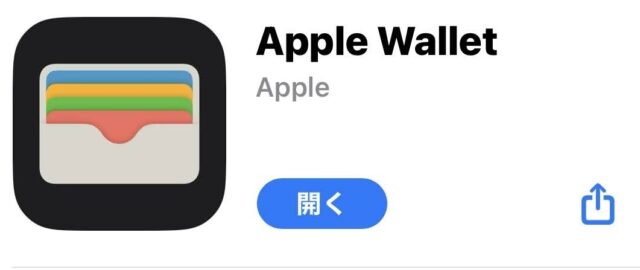
例えば飛行機のチケットを、こんな風にWalletに入れておくことができます。
空港のチェックインサービスにもこのQRコードを見せるだけ。飛行機に乗り込むときもこれを見せるだけ。手に持っている紙のチケットがそのままスマホに入ってる、そんなイメージです。
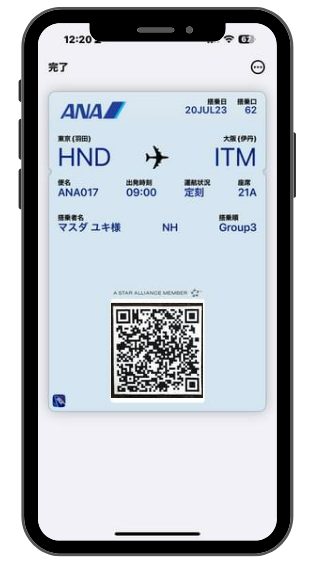
▼iPhoneには最初からWalletが入っています。
▼AndroidにはGoogleウォレットがあります。
2)Suica(スイカ)
電車やバスでの移動、タクシーでの移動も、Suicaが使えるとなればこれをタッチですね。関東でも関西でも使えます。
ほんとにスマホがあれば現金がなくても遠くに行けてしまいます。喉が渇いたら自動販売機にタッチして飲み物も買えます。
でももしかして古ーい駅にある自動販売機だったら、現金しか入れられないかもしれませんね。
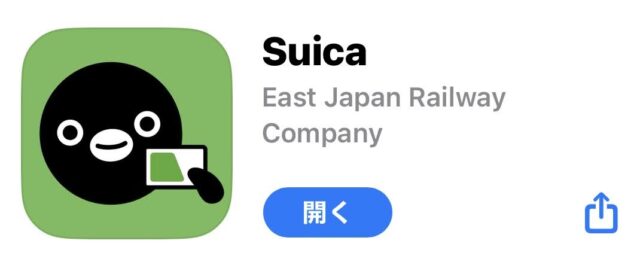
3)Googleマップ
最近では旅行の時もガイドブックも買いません。行先は全部スマホで検索。Googleマップはただの地図ではなく、その場所の情報が一気に検索できるアプリ。行先を決めて経路検索することもありますし、漠然とこのあたりに何かないかな・・と地図を広げてしげしげと見ることもあります。
その際役に立つのは「口コミ」や写真ですね。皆さまの投稿にお世話になってますから、私も自分で撮影した分はGoogleマップに投稿するようにしています。誰かがそれを見て役立ててくれたらいいな、って思います。
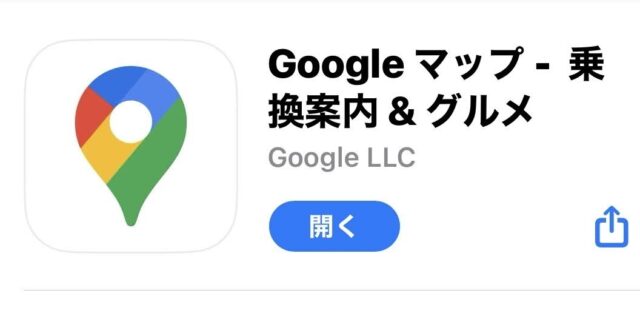
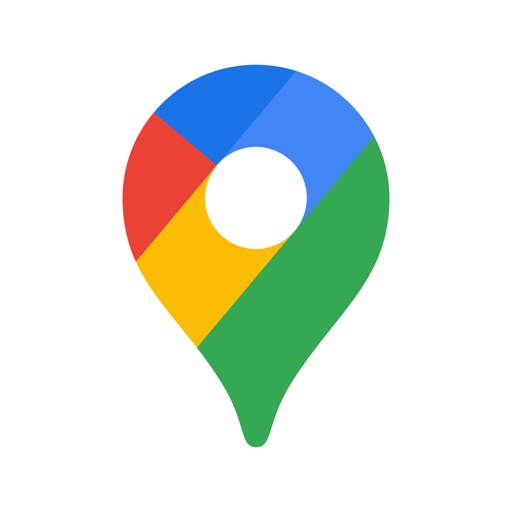
4)Yahoo!乗換案内
Googleマップで経路検索もしますが、込み合う京都、できればバスではなく電車中心で動きたい。という時は、同じ経路をYahoo!乗換案内で検索します。
GoogleマップとYahoo!乗換案内は経路が全く同じということはなく、2つを見比べて移動していました。
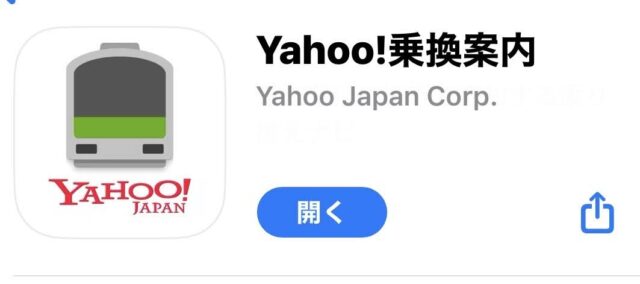
5)ON THE TRIP(オンザトリップ)
今回、宇治平等院で初めてこれを使ってみました。
案内にQRがあったのです。
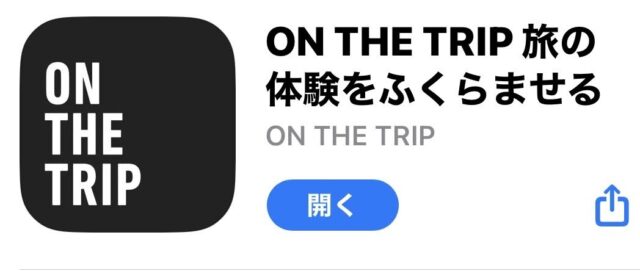
こんな風に。それで、平等院のアプリなのかと思って入れてみました。

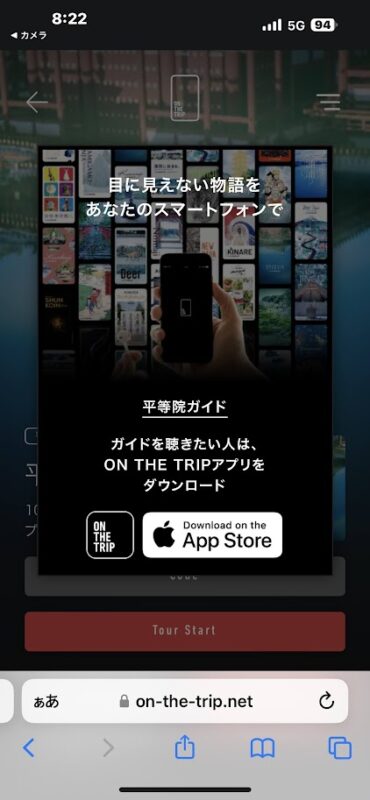
ところがこれは、宇治平等院公式のアプリというわけではなく、観光地でその場所ごとに「ガイド」を買うというスタイルでした。
私が購入したのは宇治平等院の音声ガイドツアー、600円。
これを聞きながら宇治平等院を回ると、専属ナレーターが説明してくれているみたいでとてもよかったです。
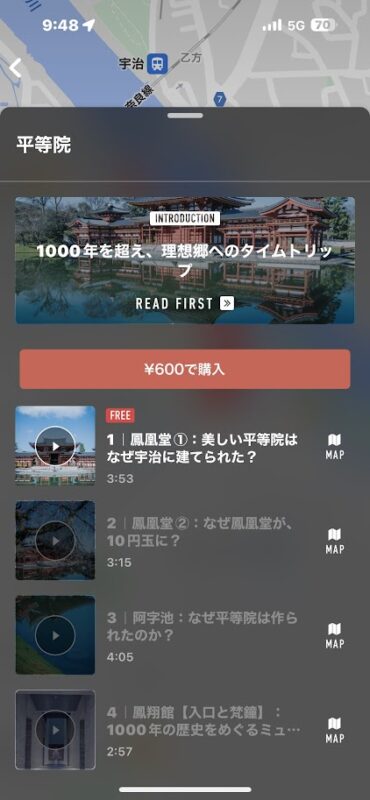
▼iPhoneはアプリがあります。
▼AndroidはWeb版のみ、ホームページからお楽しみいただくタイプです。

6)Instagram
そしてInstagram。これは投稿するためではなく、観光地の情報を見るためです。これから行こうとする場所の花はまだ咲いているのか、撮影スポットになるところはあるのか、撮影スポットはどんなアングルで撮るのがいいのか、それをInstagramの投稿から知ることができます。
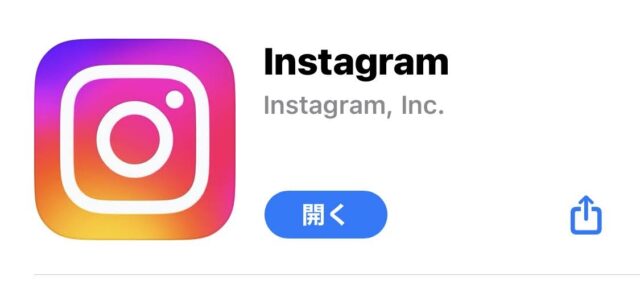

7)Twitter(現X)
もうこの青い鳥ともお別れですが、Twitterは観光地の現在の様子を知るのに役立ちます。混雑しているのか、見どころはあるのか、何か変わったことはあるのか、人の入りはどうか。今から行こうとする場所をキーワードに入れてTwitterを見ていると、お寺のアカウントが耳寄り情報をつぶやいていたり、行った人が感想を述べていたりと、色々なことが分かって楽しいです。
ネット検索ではこうした情報は出てこないことが多く、やっぱりSNSで調べると「人々の声」が分かりやすいですね。そして現地で投稿されたそういう情報が役に立ったりします。
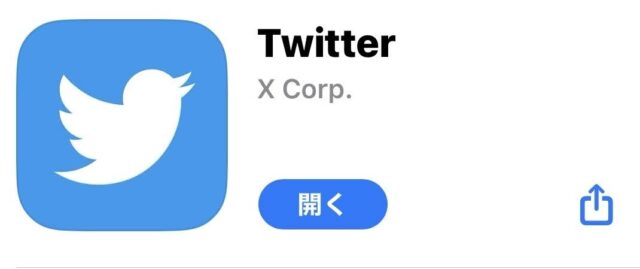
8)PayPay
小銭が必要だったのはお寺ですね。拝観料はどこも大体現金です。なぜなんでしょう。それ以外は、小さなお店でもPayPayなどのキャッシュレス決済に対応していて、数年前に比べて断然普及してきたな、と思います。
何日かの出張でも、SUICAとPayPay、そしてWallet(にいれたクレジットカード)があれば、ほぼお財布は持たなくても済んでしまいますね。バッテリー切れだけしないように気を付ければなんとかなります。
お寺だけ何ともならないなあ・・
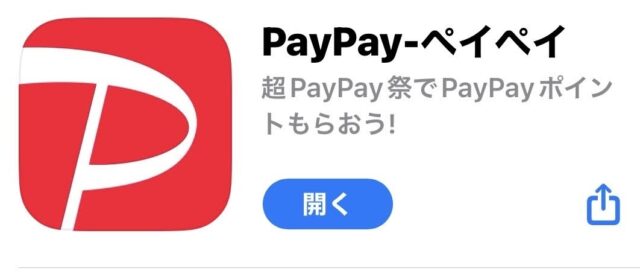
9)Snapseed(スナップシード)
誰かと撮った写真を差し上げる時、自分もお相手もちょっとだけお肌を整えてあげると、見返したときにいい気分になります(笑)。私は美肌カメラなどで撮影することはほとんどなく、常にiPhoneの標準カメラを使っています。とてもきれいに撮れるのですが、人間の肌を修正するメニューはまだ標準ではついていません。
SnapseedはGoogleが開発するアプリなので、広告宣伝も入らず、無料なのに多機能なメニューが楽しめます。「顔修正」というメニューを使って女性の肌(男性でもいいけど・・・)をやり過ぎない程度にきれいにできるのが気に入っています。
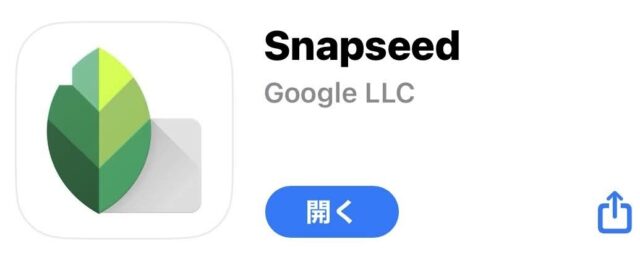
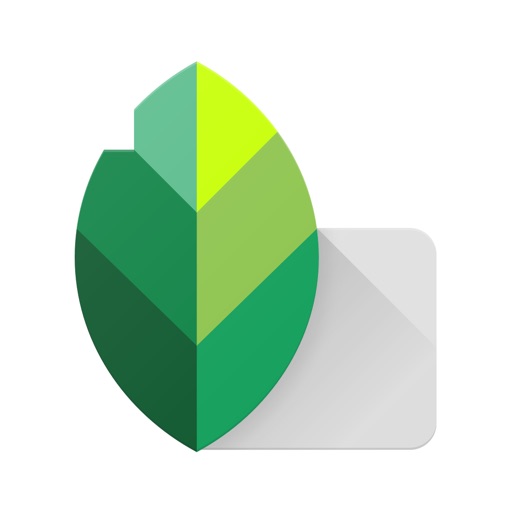
10)VLLO(ブロ)
今回の京都行きでは、写真や動画を約1400枚撮りました。全部を見返すことは時間がある時でないとなかなかできませんが、今回は撮った動画をInstagramのストーリーズに載せてみました。行った場所ごとに短い動画を作るのですが、そもそもストーリーズには最大90秒しか投稿できません。でも、その制約の中で作ると、写真や動画の取捨選択が思い切ってできるような気がしました。
VLLOは以前からよく使っている動画編集アプリですが、ホテルに帰ってからとか、移動の途中でとか、手早く作りたい時には使い慣れたアプリが作業がはかどりますね。私はVLLOは有料版を使っています。今は高くなったけど、昔は1000円以下で買えたのです。
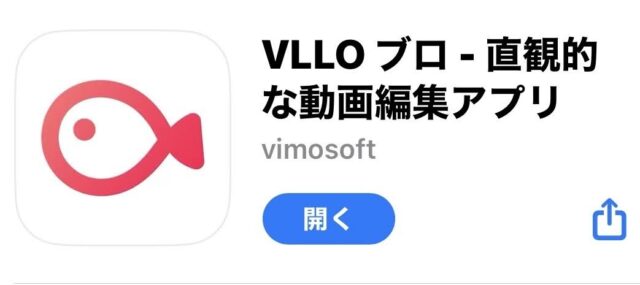
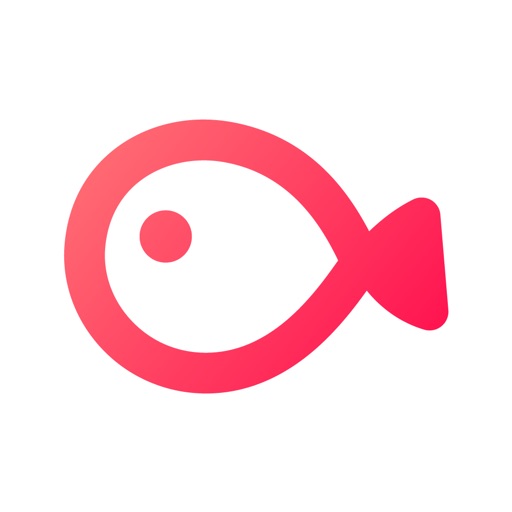
11)CapCut(キャップカット)
動画編集にはCapCutも使います。写真をたくさん使ったフォトムービーを作る場合、写真の切り替え効果が豊富なので、目的に合わせてVLLOと使い分けています。CapCutは無料版を使っていますが、有料版にしようかどうしようか迷っているところです。
写真をたくさん並べて作るフォトムービーの場合、VLLOは一括処理ができるのですが、CapCutにはそのメニューがなく、アプリによってできることできないことが違うのです。だから複数使って、目的に合わせた使い方が必要になってきます。
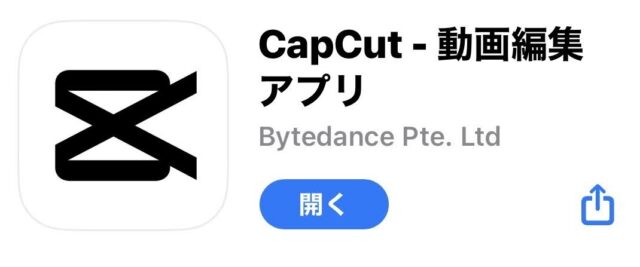
12)MoShow(モーショー)
「モーショー」と読むのかどうか、調べたけれどわかりません。でも私は「モーショー」と呼んでいます(笑)。これは写真を用意するだけで、ものすごくカッコいいスライドショーが作れるアプリ。前からよく使っています。派手な効果、面白い効果、しっとりした効果など様々なスタイルが用意されています。私は有料版を使っています。
文字は英語しか入らないので、単語などをキャッチコピー的に使うに向いています。たくさんの文字を入れたいというのには向いていません。写真をたくさん用意して手早くスライドショーを作りたい時に向いています。BGMもたくさん用意されています。
VLLOやCapCut、MoShowなどをそれぞれ単体で作る時もあれば、組み合わせて使う時もあります。
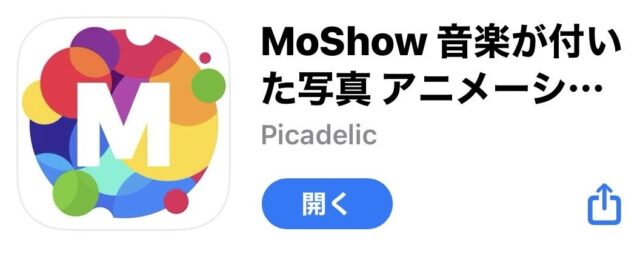
13)Canva(キャンバ)
Instagramのストーリーズに載せる時に、カバー写真となる縦画像を作る時に使いました。
また写真にちょっと文字を入れてお相手に送る、なんていう時にも使います。Canvaは多機能だし使えるフォントも多い。私は最初、好きなフォントがたくさん使えるアプリはないかなと探している時にCanvaに出会いました。今では授業でもよく使いますが、1つのアプリを長年見ていると、そのアプリが出世したり人気が出たりしていく様子が分かって楽しいものです。
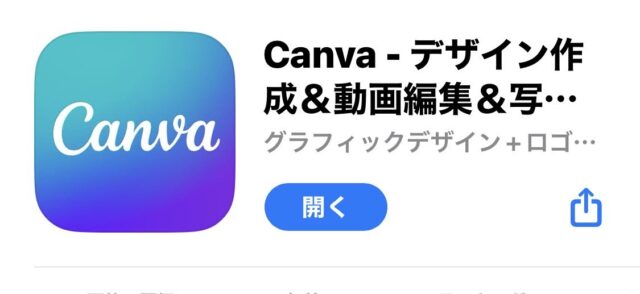
もちろんそれ以外にも、時計アプリ、LINE、カメラアプリ、メモアプリ、などいろいろ使いますが、主だったものをリストアップしてみました。




